Thủ Thuật
Định dạng đường viền và nên cho bảng trong Word
Bài viết dưới đây giới thiệu chi tiết tới các bạn định dạng đường viền và nên cho bảng trong Word.
– Bạn có thể định dạng nhanh các kiểu đường viền và màu nền cho bảng bằng cách kích chọn Design -> lựa chọn các mẫu phù hợp với nội dung dữ liệu của bạn.
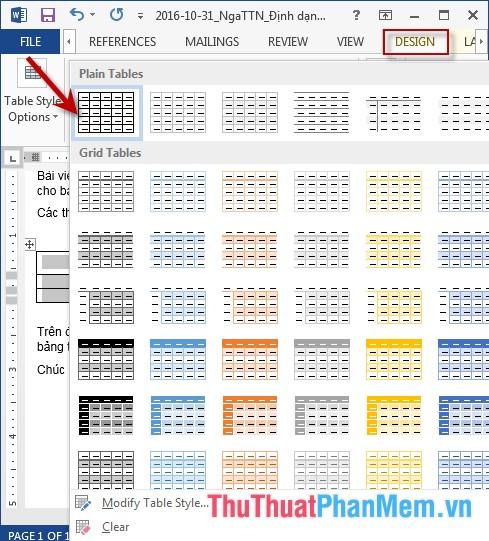
– Ngoài ra nếu bạn muốn chỉnh sửa theo cá tính riêng của mình thực hiện như sau:
Bước 1: Lựa chọn vùng dữ liệu trong bảng muốn tạo màu nền -> Design -> Shading -> lựa chọn màu nền muốn đổ (hoặc kích chọn vào More Color để tìm màu khác):
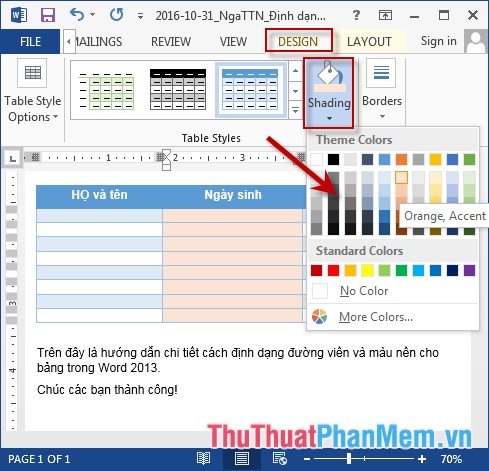
Bước 2: Sau khi lựa chọn màu vùng dữ liệu đã được đổ màu nền:

Bước 3: Lựa chọn toàn bộ bảng muốn tạo đường viền -> Design -> Borders -> Borders -> Borders and Shading…
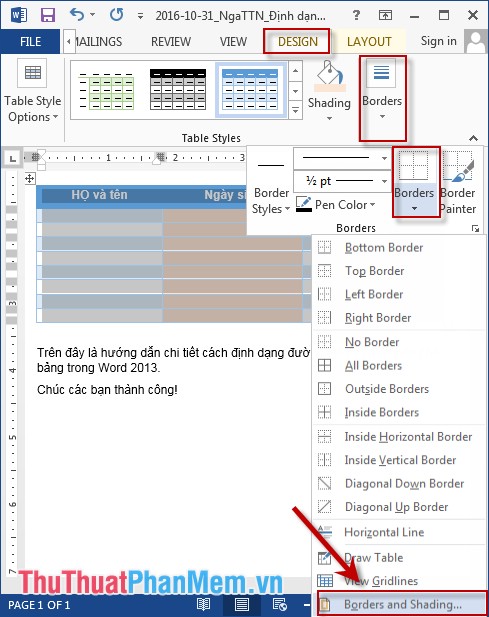
Bước 4: Hộp thoại Borders and Shading xuất hiện bao gồm các lựa chọn sau:
– Mục Setting:
+ None: Hủy đường viền bảng.
+ Box: Chỉ có đường ngoài không có đường trong.
+ All: Thay đổi kiểu đường viền cả 2 đường viền trong và ngoài đều thay đổi
+ Grid: Thay đổi đường viền bên ngoài đường trong giữ nguyên mặc định.
+Custom: Thay đổi đường viền bên trong đường ngoài giữ nguyên mặc định.
– Mục Style: lựa chọn kiểu đường viền.
– Mục Color: lựa chọn màu sắc cho đường viền.
– Mục Width: lựa chọn độ rộng cho đường viền.
Ví dụ ở đây chọn đường viền ngoài nét liền đậm, đường viền bên trong là nét đứt:
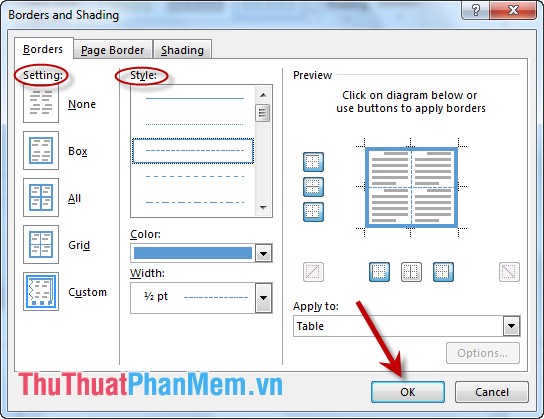
Bước 5: Nhấn OK được kết quả:
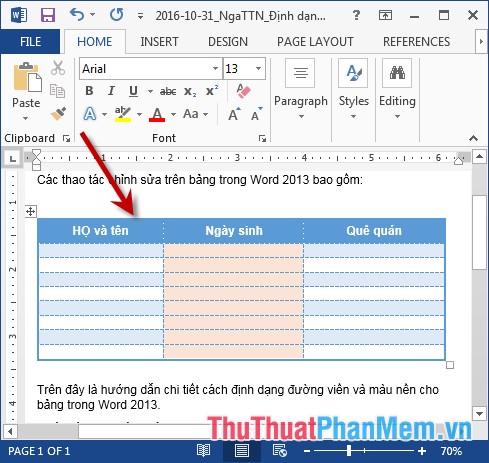
Trên đây là hướng dẫn chi tiết cách định dạng đường viền và màu nền cho bảng trong Word.
Chúc các bạn thành công!
Nguồn tham khảo từ Internet
Bài viết cùng chủ đề:
-
Cách viết căn bậc 2 trong Word
-
Cách đánh dấu tích trong Word
-
Cách thu hồi thư đã gửi, Recall mail trong Outlook
-
Cách đổi Inch sang cm trong Word 2016
-
Top 5 Phần mềm thiết kế nhà miễn phí tốt nhất hiện nay 2021
-
Cách chuyển Excel sang PDF, chuyển file Excel sang PDF nhanh chóng, giữ đúng định dạng
-
Cách cài chế độ truy bắt điểm trong CAD
-
Cách đánh số trang trong Word 2016
-
Những stt buông tay hay nhất
-
Cách chụp màn hình Zalo
-
Hướng dẫn cách đặt Tab trong Word
-
Cách chỉnh khoảng cách chuẩn giữa các chữ trong Word
-
Các cách tải nhạc về máy tính đơn giản, nhanh chóng
-
Xoay ngang 1 trang bất kỳ trong Word
-
Cách sửa lỗi chữ trong Word bị cách quãng, chữ bị cách xa trong Word
-
Cách thêm font chữ vào PowerPoint, cài font chữ đẹp cho PowerPoint
















